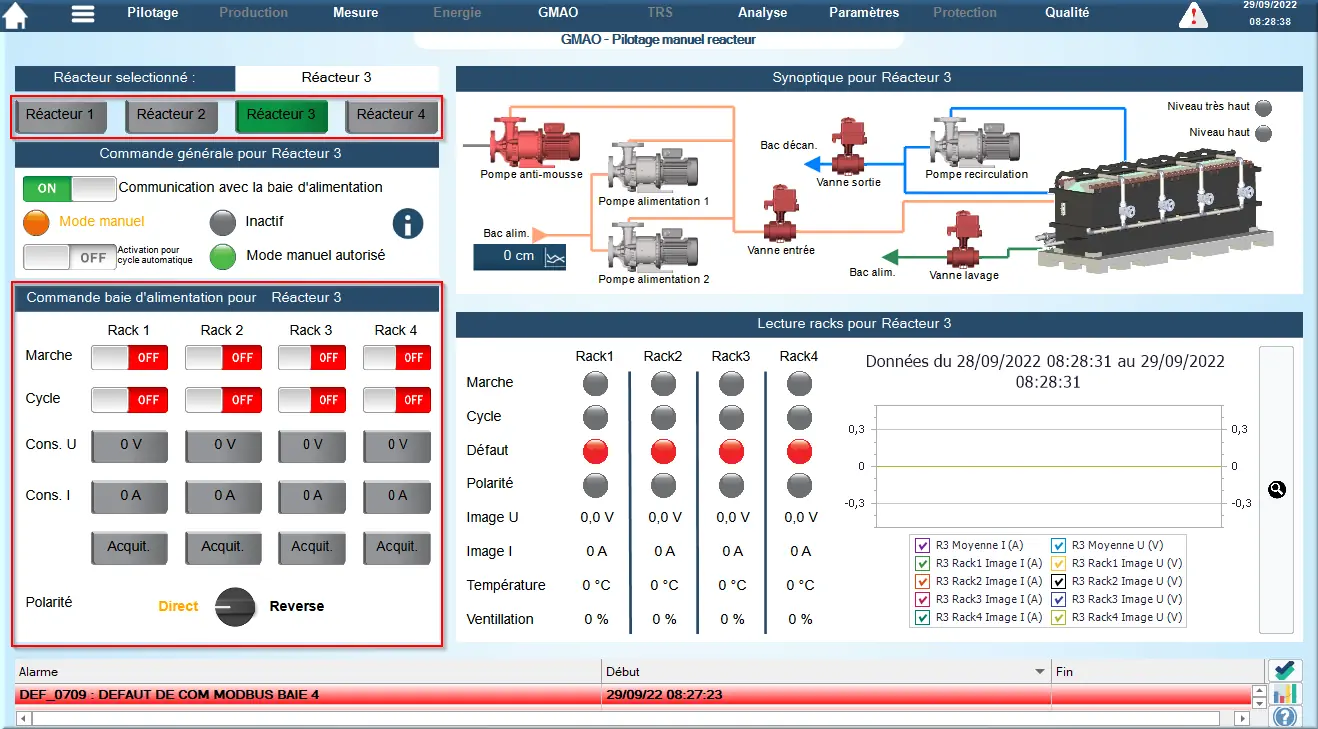1.2.1 Objectif et résultat
Sur l’installation, l’opérateur doit pouvoir saisir des consignes en mode manuel sur son installation :
- L’installation est composée de 4 réacteurs indépendants ;
- Le réacteur a une baie d’alimentation permettant d’envoyer plusieurs centaines d’ampère sur 24v ;
- Cette baie d’alimentation est elle-même composé de 4 racks que l’on peut piloter indépendamment.
Sur cette page, l’opérateur peut sélectionner le réacteur à contrôler. Toute la page est composée d’objets qui changent en fonction du réacteur sélectionné. Dans cet exemple, nous allons regarder la conception de l’objet permettant d’envoyer les consignes aux racks.
1.2.2 Créer le premier objet commande rack
Cet objet va gérer les consignes sur chaque rack.
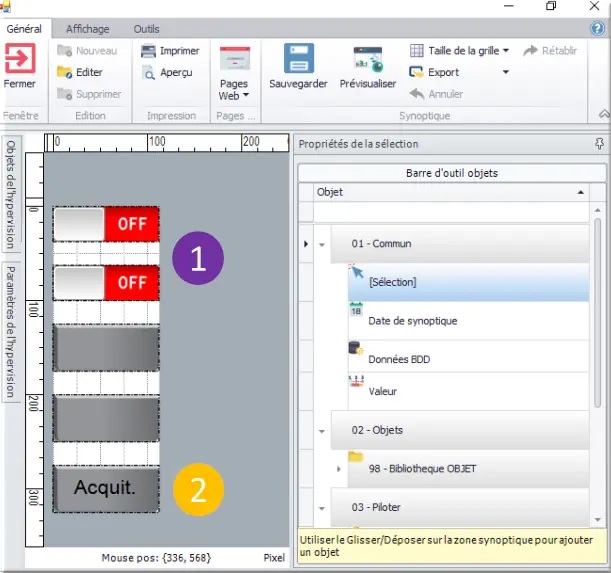
Figure 27 : Objet rack
- Les deux premiers boutons sont des booléens de type ON/OFF. Ces deux boutons permettent de saisir des réels pour les consignes de tension et de courant ;
- Le dernier bouton est un booléen permettant de faire un Acquittement, il est remis à 0 par l’automate.
L’objet va avoir un unique Paramètre en Entrée de type structure :
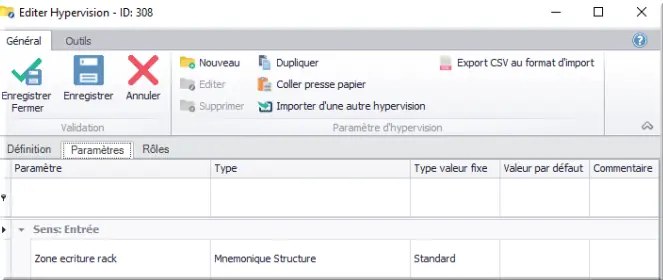
Figure 28 : Paramètre objet rack
La structure UDT_MICRONICS_RACK_ZE utilisée est la suivante :
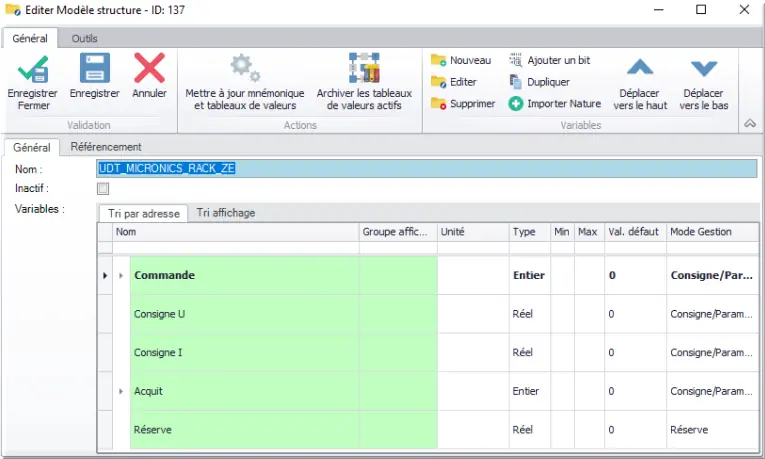
Figure 29 : Structure consigne rack
Sur les deux premiers objets valeurs, il faut utiliser l’onglet Animation et une action comme sur les images ci-dessous :
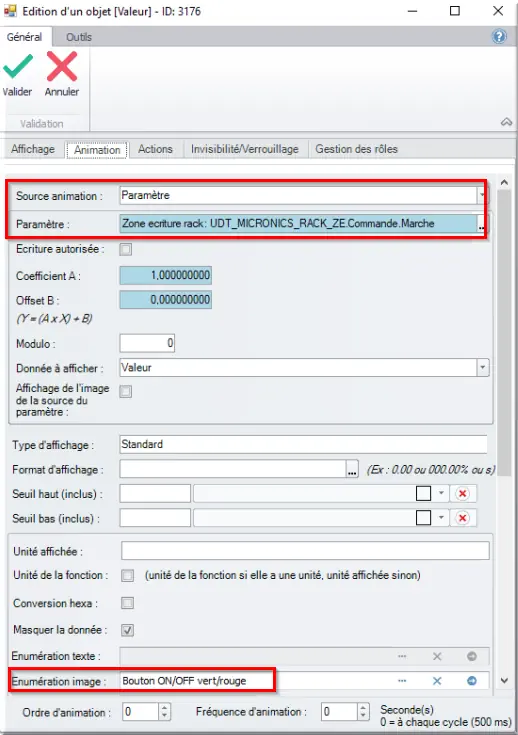
Figure 30 : Animation objet rack
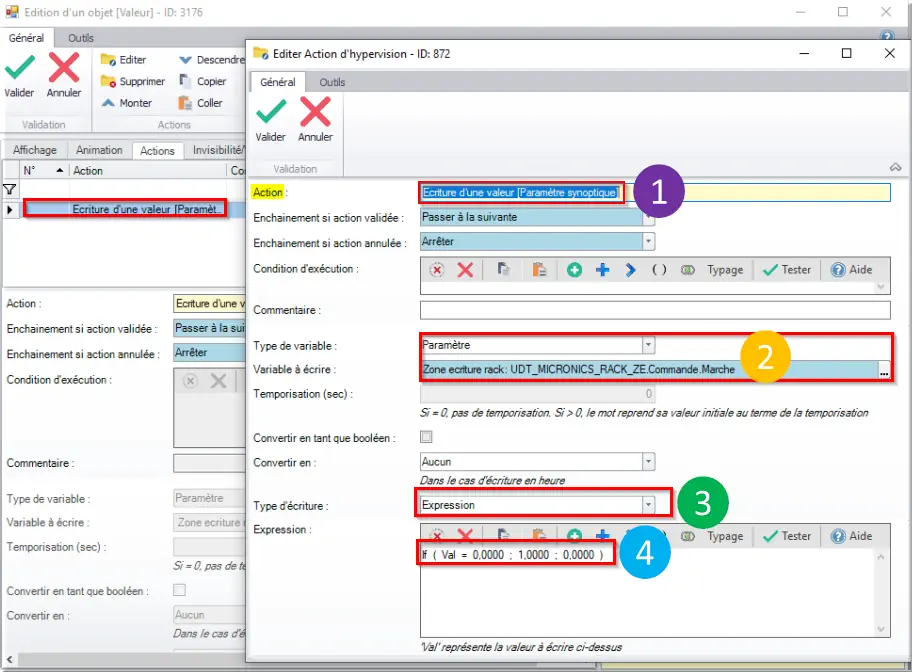
Figure 31 : Action objet rack
- Action : Ecriture d'une valeur [Paramètre synoptique] ;
- Type de variable : Paramètre ;Variable à écrire : Zone ecriture rack : UDT_MICRONICS_RACK_ZE.Commande.Marche ;
- Type d'écriture : Expression ;
- Expression : IF ( Val = 0.0000 : 1.0000 : 0.0000)
Val représente la valeur à écrire ci-dessus. Dans le IF, le 1er ":" signifie "Then". Le 2e "Else".
Les deux boutons permettant de saisir les consignes de courant et de tension sont à paramétrer comme sur les images suivantes :
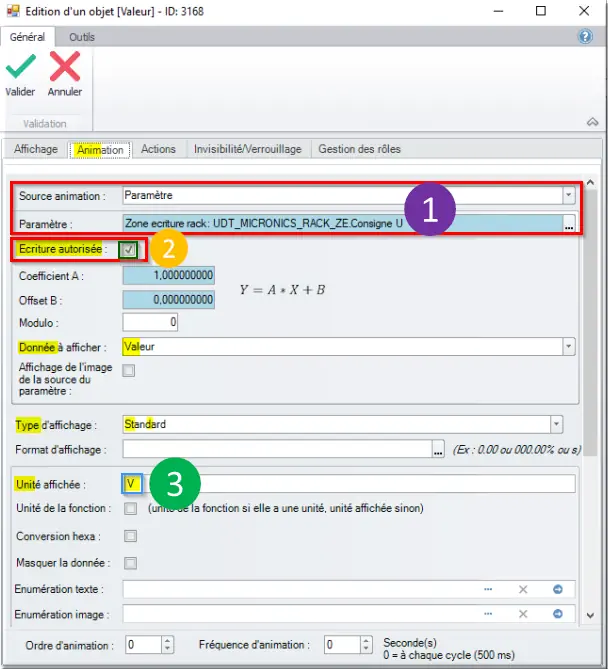
Figure 32 : Animer prm Consigne U en Volt
- Source animation : Paramètre.
Paramètre : Zone ecriture rack: UDT_MICRONICS_RACK_ZE.Consigne U ; - Ecriture autorisée : ☑ ;
- Unité affichée : V.
L’action est automatiquement créée grâce à l'option Ecriture autorisée ☑.
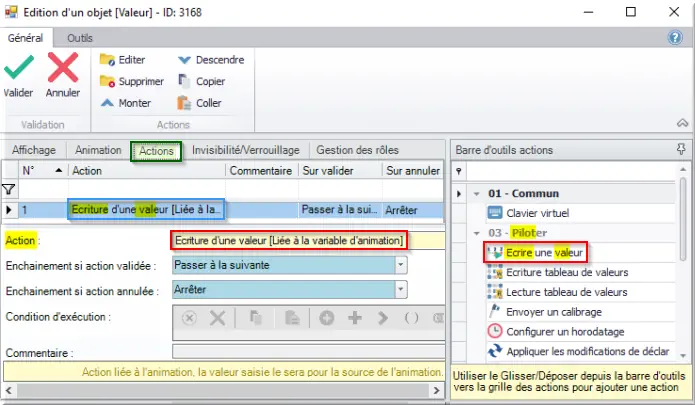
Figure 33 : Action Consigne U
Il n’est pas nécessaire de modifier l’action.
Pour le bouton d’Acquittement, il n’est pas nécessaire d’utiliser l’onglet Animation mais Actions.
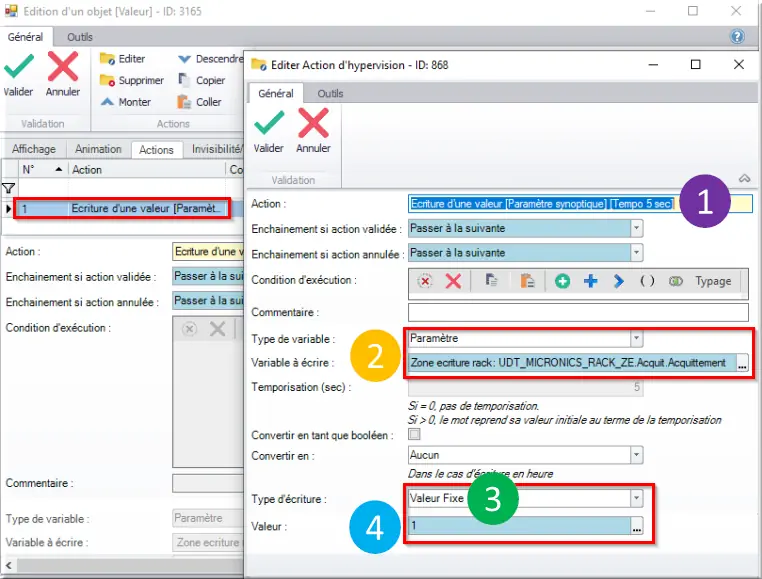
Figure 34 : Action btn ack
- Action : Ecriture d'une valeur [Paramètre synoptique] [Tempo 5 sec] ;
- Type de variable : Paramètre ;Variable à écrire : Zone ecriture rack: UDT_MICRONICS_RACK_ZE.Acquit.Acquittement ;
- Type d'écriture : Valeur Fixe ;
- Valeur : 1.
1.2.3 Créer un second objet commande baie
Sur l’objet commande baie, nous allons appeler l’objet commande rack 4 fois :
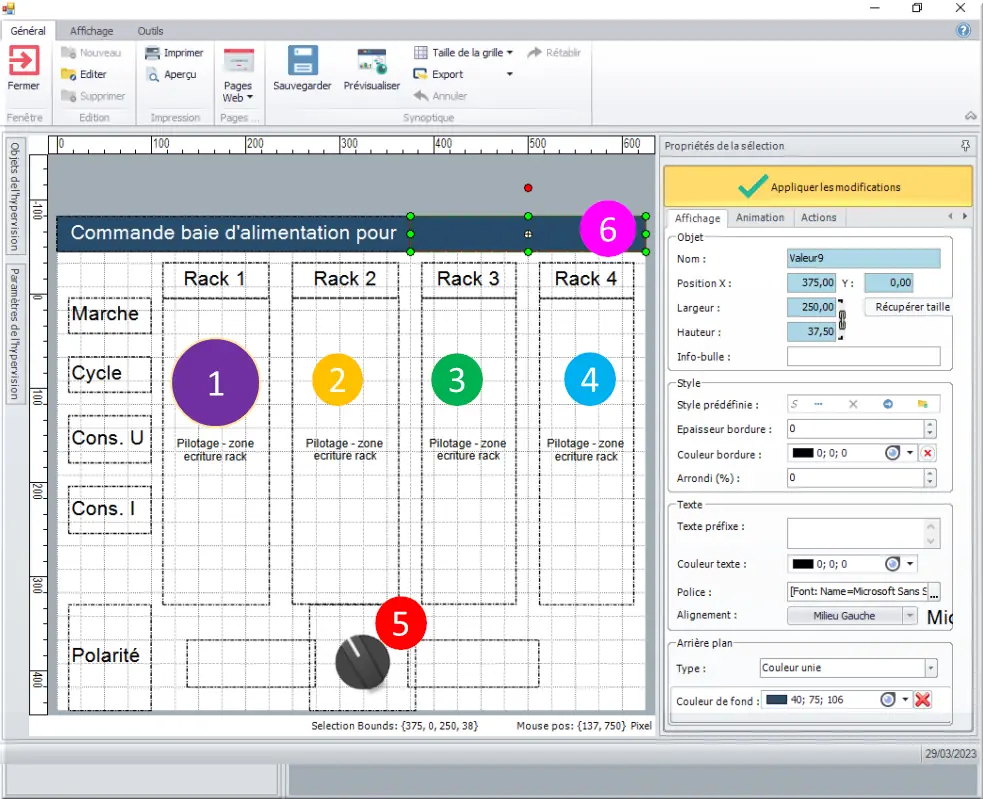
Figure 35 : Commande baie
- Rack 1 ;
- Rack 2 ;
- Rack 3 ;
- Rack 4 ;
- ID mnémonique pour la polarité ;
- Numéro du rack.
Chaque objet commande rack aura une structure avec des adresses différentes en fonction du numéro du rack et du réacteurs sélectionnés.
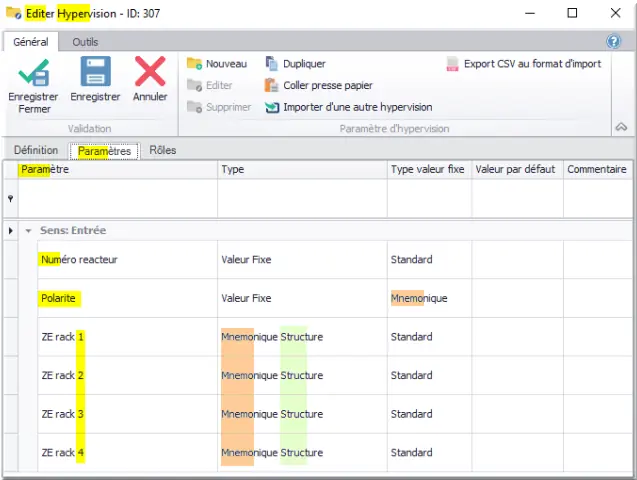
Figure 36 : Paramètre de l'objet commande baie
Pour changer l’adresse des racks en fonction du réacteur sélectionné, il faut utiliser des paramètres qui seront changés depuis la page parent où les réacteurs sont choisis.
Pour les commandes racks, renseigner les paramètres structure comme ci-dessous :
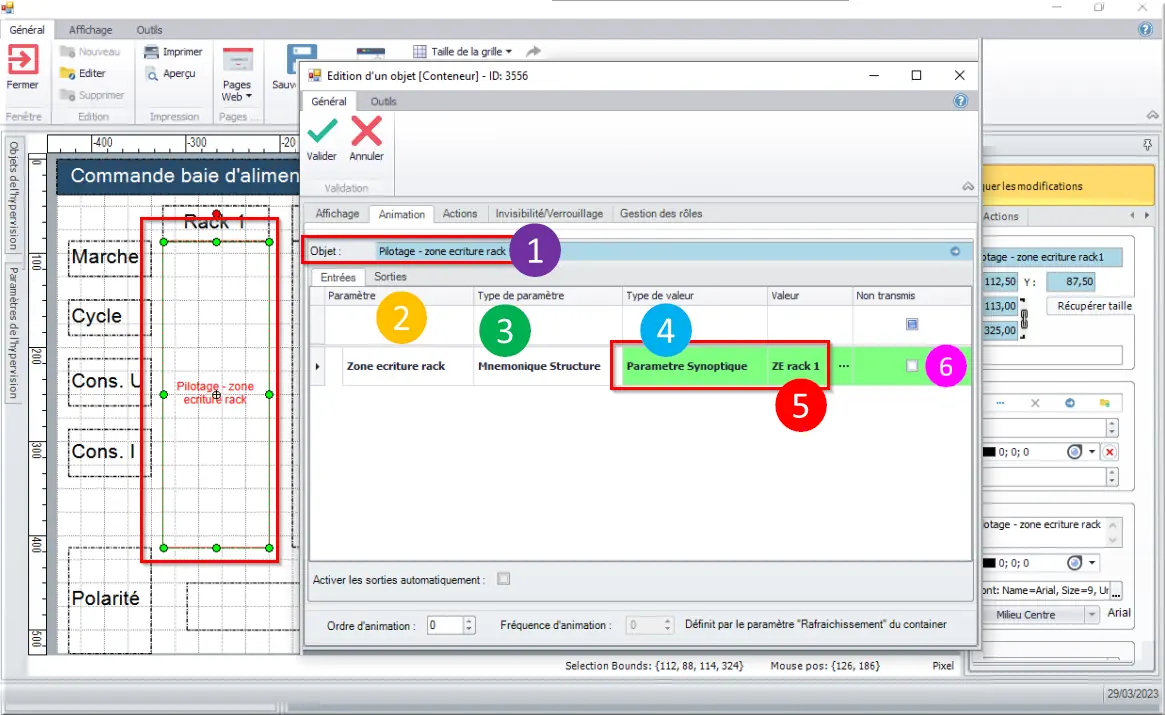
Figure 37 : Objet cmd rack sur l'objet cmd baie
Dlgbox Edition d'un objet [Conteneur], 2e onglet Animation :
- Objet : Pilotage - zone ecriture rack ;
- Onglet Entrées, 1ère colonne Paramètre : Zone ecriture rack ;
- Type de paramètre : Mnemonique Structure ;
- Type de valeur : Parametre Synoptique ;
- Valeur : ZE rack 1 ;
- Option Non transmis : ☐.
Le bouton de Polarité doit être paramétré comme sur les images suivantes :
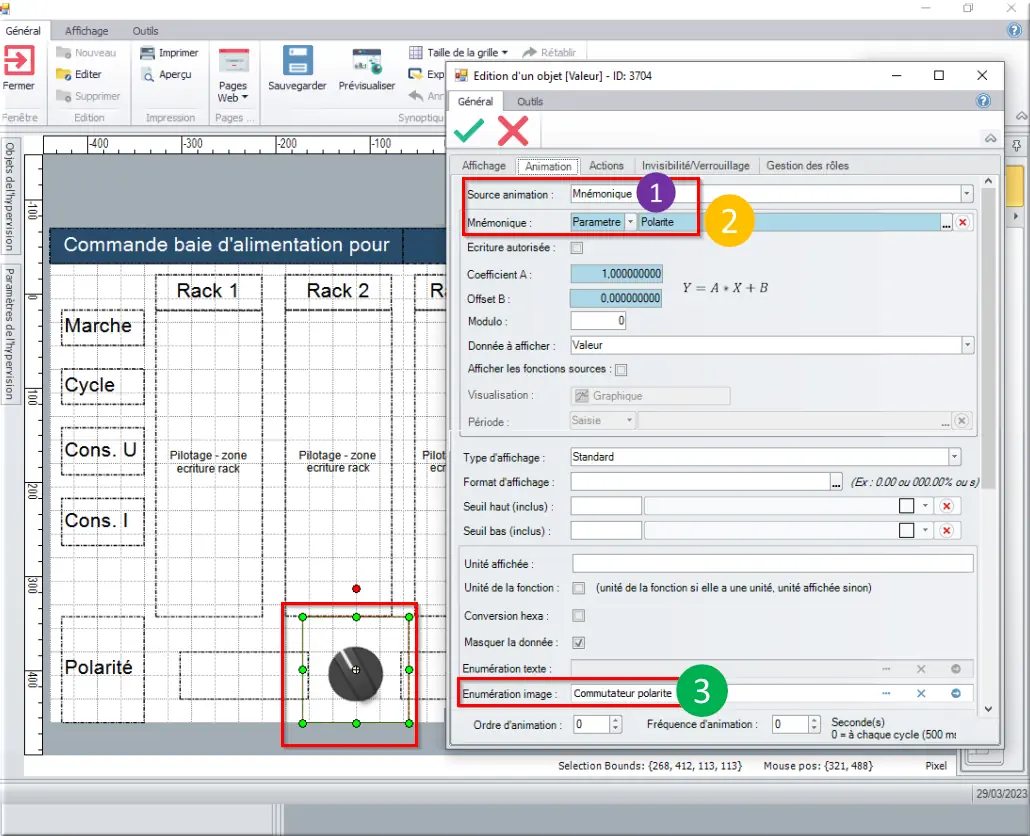
Figure 38 : Animation bouton polarité
- Source animation : Mnémonique ;
- Mnémonique : Parametre. Polarite ;
- Enumération image : Commutateur polarite.
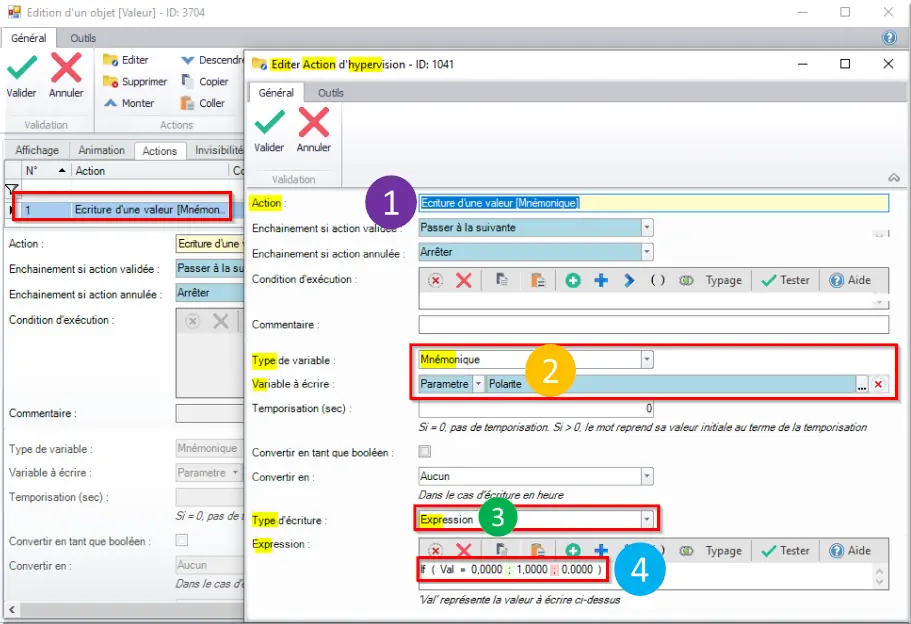
Figure 39 : Action bouton polarité
- Action : Ecriture d'une valeur [Mnémonique] ;
- Type de variable : Paramètre ;Variable à écrire : Parametre. Polarite ;
- Type d'écriture : Expression ;
- Expression : IF ( Val = 0.0000 : 1.0000 : 0.0000)
Val représente la valeur à écrire ci-dessus.
L’affichage du numéro de réacteur piloté est paramétré comme sur l’image Edition d'un objet [Valeur] :
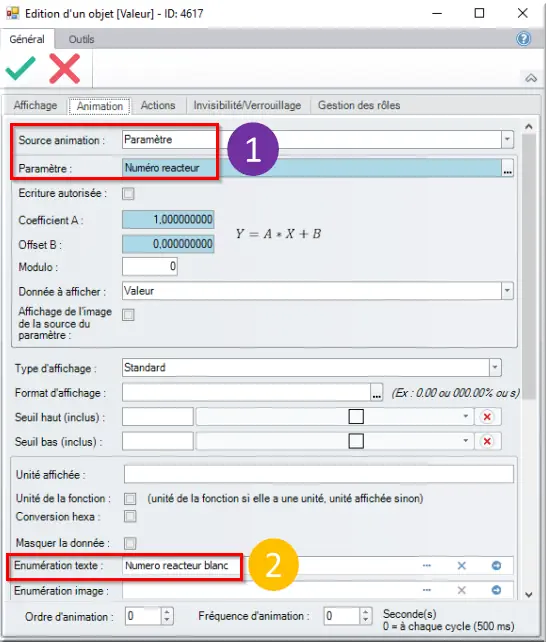
Figure 40 : Animation Affichage réacteur
- Source animation : Paramètre.
Paramètre : Numéro reacteur ; - Enumération texte : Numéro reacteur blanc.
1.2.4 Intégration sur la page : commande manuelle réacteur
Sur la page, les 4 boutons de Réacteurs vont permettent de modifier l’objet commande baie.
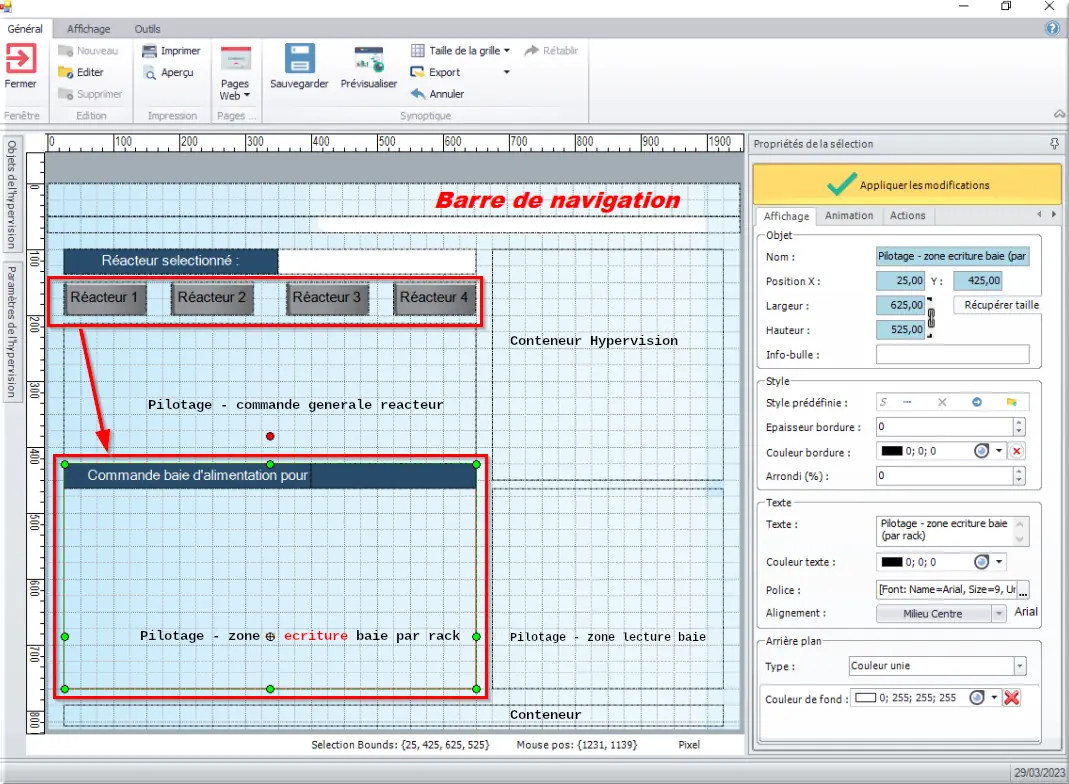
Figure 41 : Page de commande manuelle réacteur
Pour cela, on utilise des paramètres sur la page :
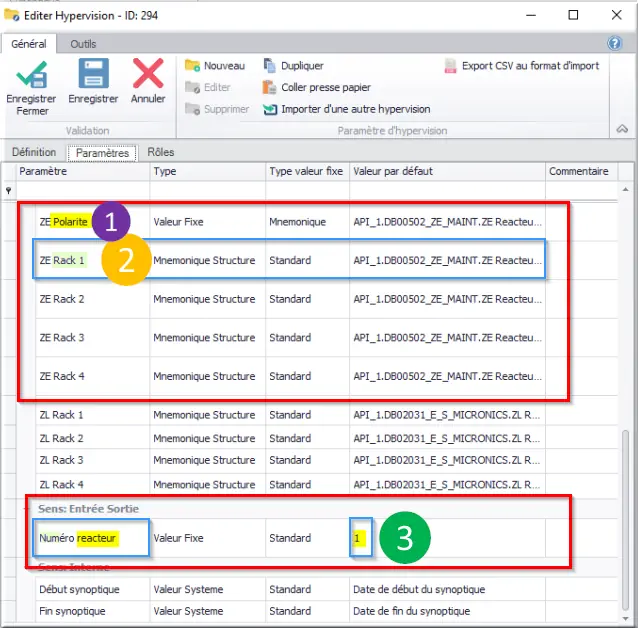
Figure 42 : prm page de commande manuelle réacteur
- ZE Polarite : un paramètre Valeur Fixe, Mnemonique API_1.DB00502_ZE_MAINT.ZE.Reacteur* ;
- ZE Rack 1 à 4 : quatre paramètres Mnemonique Structure ;
- Numéro reacteur : un paramètre Valeur Fixe, Standard, Valeur par défaut : 1.
On renseignera des valeurs par défaut, qui correspondent au réacteur 1. Si la page est appelée sans que les paramètres soient renseignés, ce sera le réacteur 1 qui s’affichera en premier.
Pour le paramètre des boutons de choix des réacteurs, l’animation permet d’afficher en vert le réacteur sélectionné :
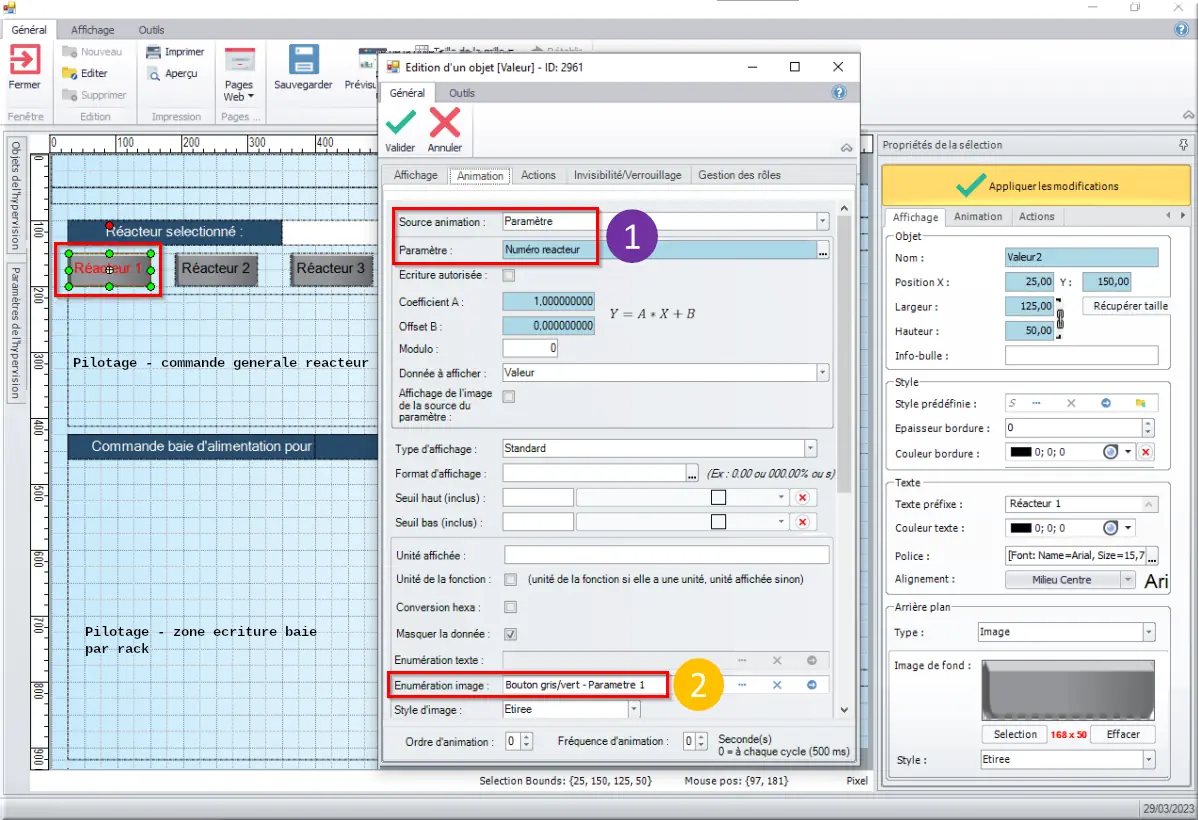
Figure 43 : animation bouton choix du réacteur
- Source animation : Paramètre.
Paramètre : Numéro reacteur ; - Enumération image : Bouton gris/vert - Parametre 1.
L’action permet d’écrire les paramètres qui seront transmis à l’objet commande baie puis à l’objet commande rack :
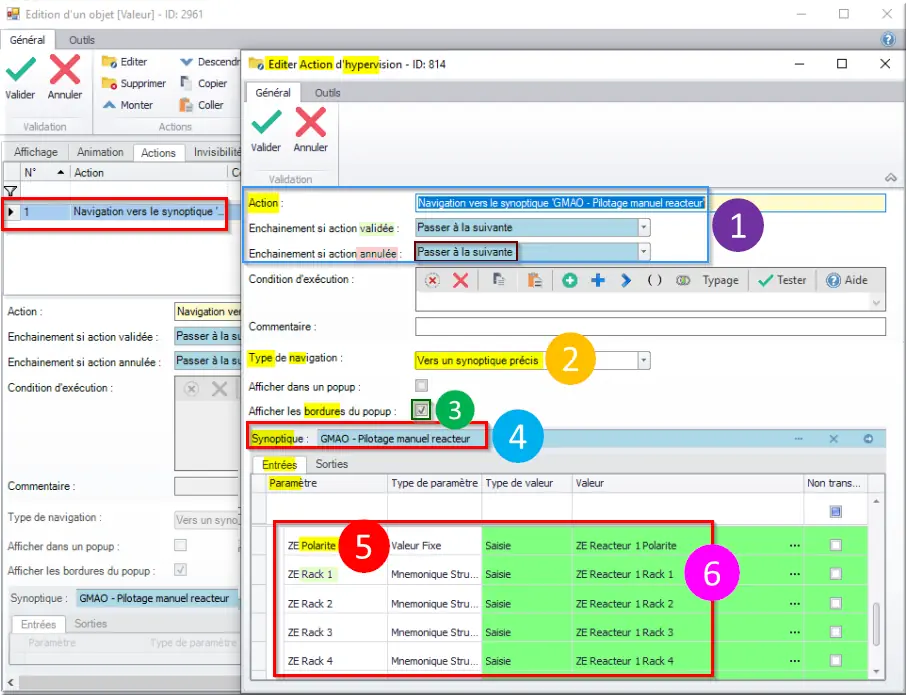
Figure 44 : Action bouton choix réacteur
- Action : Navigation vers le synoptique 'GMAO - Pilotage manuel reacteur'.
Enchainement si action validée : Passer à la suivante.
Enchainement si action annulée : Passer à la suivante ; - Condition d'exécution : aucune ;
- Type de navigation : Vers un synoptique précis ;
- Afficher les bordures du popup : ☑ ;
- Synoptique : 'GMAO - Pilotage manuel reacteur ;
- Entrées. 1ère colonne Paramètre : ZE Polarite. ZE Rack 1 à 4.
Dans la dlgbox Edition d'un objet [Conteneur], 2e onglet Animation :
Paramétrer l’objet commande baie, comme sur l’image ci-dessous avec les paramètres de la page parent :
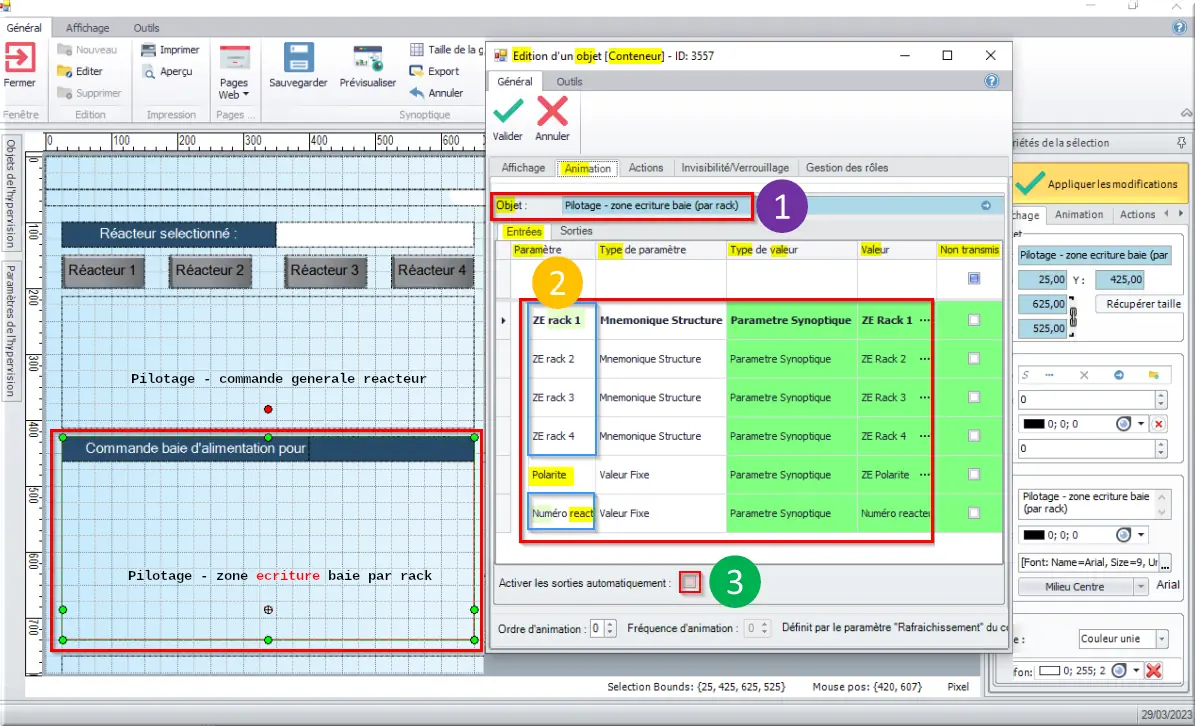
Figure 45 : Objet cmd baie sur page cmd manuelle réacteur
- Objet : Pilotage zone ecriture baie (par rack) ;
- Onglet Entrées, 1ère colonne Paramètre : ZE rack 1 à 4, Polarite, Numéro react ;
- Activer les sorties automatiquement : ☐.
Votre page est prête à fonctionner. Il est impératif de tester la page avant la mise en service.